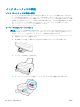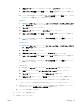User guide
iv. [印刷スプーラ]を右クリックまたはタッチし続け、[プロパティ]をクリックします。
v. [スタートアップの種類]の横の[全般]タブで、[自動]が選択されていることを確認しま
す。
vi. サービスがまだ起動していなければ、[サービスの状態]の下で、[開始] をクリックまた
はタップして、[OK] をクリックまたはタップします。
Windows 7
i. Windows の[スタート] メニューから、[コントロール パネル]、[システムとセキュリテ
ィ]、[管理ツール] の順にクリックします。
ii. [サービス] をダブルクリックします。
iii. [印刷スプーラ] を右クリックし、[プロパティ] をクリックします。
iv. [スタートアップの種類]の横の[全般]タブで、[自動]が選択されていることを確認しま
す。
v. サービスがまだ起動していなければ、[サービスの状態] の下で、[開始] をクリックし、
[OK] をクリックします。
Windows Vista
i. Windows の [スタート] メニューから、[コントロール パネル]、[システムとメンテナン
ス]、[管理ツール] の順にクリックします。
ii. [サービス] をダブルクリックします。
iii. [印刷スプーラサービス] を右クリックし、[プロパティ] をクリックします。
iv. [スタートアップの種類]の横の[全般]タブで、[自動]が選択されていることを確認しま
す。
v. サービスがまだ起動していなければ、[サービスの状態] の下で、[開始] をクリックし、
[OK] をクリックします。
Windows XP
i. Windows の [スタート] メニューから、[マイ コンピュータ] を右クリックします。
ii. [管理] をクリックし、次に [サービスとアプリケーション] をクリックします。
iii. [サービス] をダブルクリックし、次に [印刷スプーラ] を選択します。
iv. [印刷スプーラ] を右クリックし、[再起動] をクリックしてサービスを再起動します。
b. 正しいプリンターがデフォルト プリンターとして設定されていることを確認します。
デフォルト プリンターは横の黒または緑の丸内にチェックマークが付いています。
c. 間違ったプリンターがデフォルト プリンターとして設定されている場合は、正しいプリン
ターを右クリックし、[通常使うプリンタに設定] を選択します。
d. プリンターを再度使ってみます。
6. コンピューターを再起動します。
7. 印刷キューをクリアします。
JAWW 印刷問題 111